Stai cercando di installare Windows 11 su un vecchio computer ma non riesci a farlo perché non soddisfa i requisiti per TPM? In questo articolo presenteremo soluzioni dettagliate a questo problema che, se implementate come descritto qui, ti aiuteranno a installare pulitamente Windows 11 senza TPM.
Cosa succede se il computer non soddisfa i requisiti di TPM?
Il modo migliore per installare pulitamente Windows 11 è creare un supporto di installazione di Windows, avviare il computer utilizzando quella USB e seguire le istruzioni sullo schermo per installare pulitamente Windows 11 sul dispositivo di destinazione.
Tuttavia, possono esserci 2 scenari in cui il tuo computer non soddisfa il requisito di TPM. Primo, il computer non ha un chip TPM, e secondo, dove non ha un chip TPM 2.0 ma invece un chip TPM 1.2. Questi scenari hanno 2 soluzioni diverse, e ne discuteremo entrambe qui in modo che, indipendentemente dal motivo, tu possa comunque installare Windows 11 senza TPM.
Caso 1: Installazione pulita di Windows 11 senza TPM
Per bypassare il controllo TPM durante l'installazione pulita di Windows 11 nel caso in cui non ci siano chip TPM nel tuo computer, devi creare uno strumento di creazione di media di Windows 11 personalizzato anziché utilizzare lo strumento ufficiale Media Creation Tool di Microsoft. Ecco cosa devi fare:
1. Vai al repository GitHub dello sviluppatore AveYo, quindi fai clic sul pulsante Download ZIP e scarica i file necessari per creare l'USB avviabile personalizzato. È un file ZIP, quindi devi decomprimerlo sul desktop.

2. Decomprimere il file e cercare un file batch chiamato MediaCreationTool.bat. Una volta trovato, fare doppio clic su di esso per aprirlo. Windows potrebbe lanciare un avviso, si prega di ignorarlo e fare clic su Esegui comunque.
3. Una volta avviato il programma, ti mostrerà un elenco delle versioni di Windows 11 con cui puoi creare l'USB avviabile. Fare clic su 11 da quell'elenco.
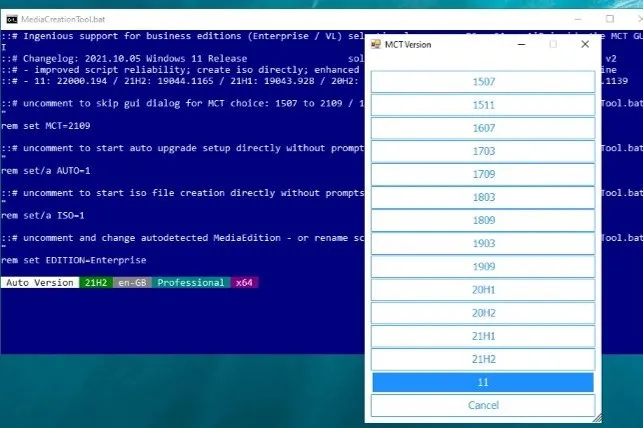
4. In seguito, ti verrà presentato un insieme di opzioni tra cui è necessario fare clic su Crea USB.
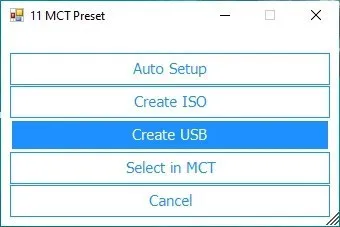
5. Ora, inserisci un'unità flash USB vuota nel tuo computer e, quando richiesto, fai clic su Sì per avviare il MCT. Noterai che è scritto Windows 10 su di esso, si prega di ignorarlo. Stiamo comunque installando Windows 11.
6. Dalle opzioni sulla finestra dello strumento, seleziona l'unità flash USB e fai clic su Avanti.
7. Nella finestra successiva, controlla se l'unità flash USB vuota viene visualizzata, se sì, fai clic su Avanti.
8. Lo strumento inizierà il processo di creazione di un'unità USB avviabile di Windows 11. Mostrerà ancora una volta che sta scaricando Windows 10 ma non preoccuparti di questo dettaglio.
9. Dopo che è stato creato, chiudi lo strumento e avvia il computer utilizzando quell'USB, segui le istruzioni sullo schermo e sarai in grado di installare correttamente Windows 11 sul tuo computer aggirando il requisito TPM.
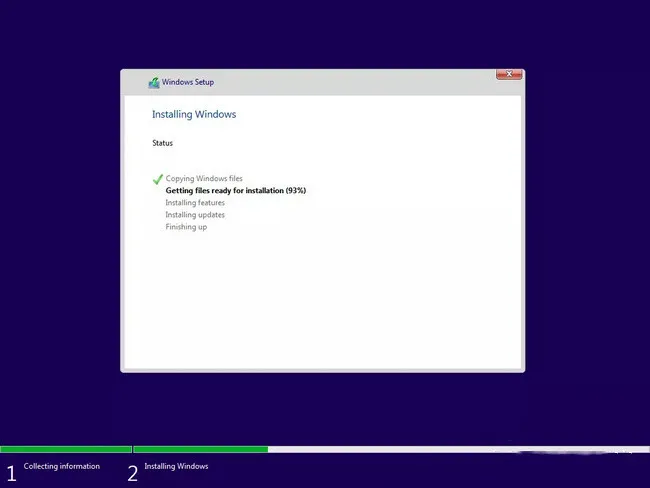
Caso 2: Installazione pulita di Windows 11 con TPM 1.2
Questo è un metodo molto più semplice rispetto al precedente. Tutto ciò che devi fare è modificare il Registro di sistema di Windows e sarai in grado di installare pulitamente Windows 11 sul tuo computer. Se non sai cos'è, non preoccuparti, ti guideremo attraverso l'intero processo. Tuttavia, ti consigliamo di leggere attentamente le linee guida prima di applicarle sul tuo computer.
1. Premere contemporaneamente il tasto Windows e il tasto R sulla tastiera. Questo aprirà la casella di dialogo Esegui.
2. Nella casella di dialogo Esegui, digitare "regedit" (senza virgolette) e premere Invio. Questo dovrebbe aprire l'Editor del Registro di sistema di Windows.
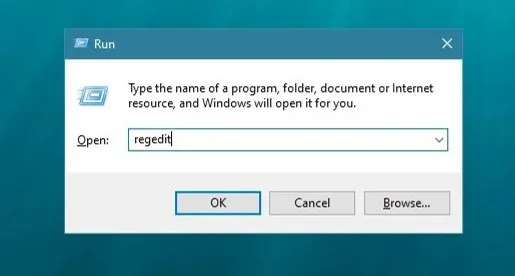
3. Nell'Editor del Registro di sistema, copiare e incollare l'intero percorso fornito di seguito e premere Invio per andarci.
HKEY_LOCAL_MACHINE\SYSTEM\Setup\MoSetup4. Fare clic con il pulsante destro del mouse sullo spazio vuoto sul lato sinistro della finestra, quindi selezionare Nuovo e infine selezionare Valore DWORD (a 32 bit). Ti chiederà un nome, chiamalo AllowUpgradesWithUnsupportedTPMOrCPU.
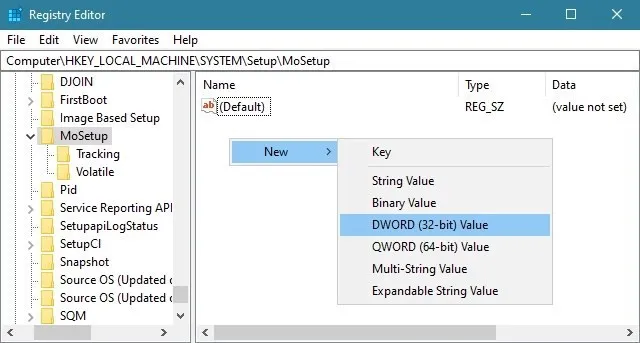
5. Fare doppio clic su questa nuova chiave che hai creato e impostare il suo valore su 1, quindi fare clic su OK.
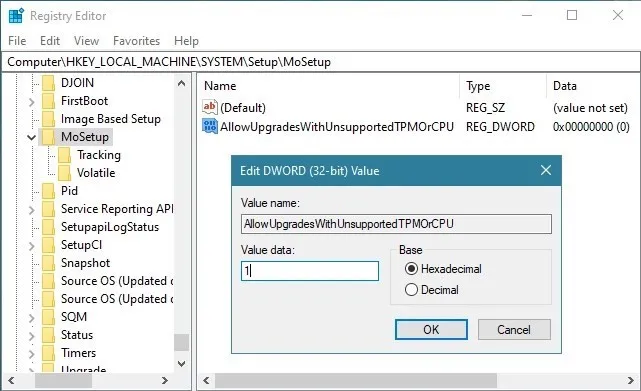
Ecco fatto. Ora scarica lo strumento ufficiale Windows Media Creation Tool da Microsoft, crea un'unità USB avviabile seguendo le istruzioni a schermo, avvia il computer dall'unità USB e segui le istruzioni a schermo per installare pulito Windows 11 senza chip TPM 2.0. Devi riavviare il PC per far sì che le modifiche abbiano effetto.
Parole di Chiusura
Nonostante quanto inizialmente dichiarato da Microsoft, ora sai che puoi comunque installare pulito Windows 11 su un computer anche se non soddisfa i requisiti TPM. Inoltre, se il tuo computer non soddisfa nemmeno i requisiti della CPU, puoi utilizzare il secondo metodo per colmare anche quella lacuna. Basta seguire attentamente le istruzioni e sei pronto per installare pulito Windows 11 senza chip TPM 2.0.


